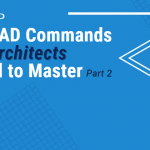みなさんこんにちは!ZWCAD日本セールス担当のKentaです!
今日は特に問い合わせの多い文字化けについてご説明いたします。
ZWCADとは ・・・
中国の広州でZWSOFTが開発を行うOpenDWG搭載のCADソフトウェア。
世界中で95万ライセンスを出荷しており世界をリードする安心と信頼のCADソフトウェアの一角
文字化けとは ・・・
ZWCADとAutoCADは別のソフトウェアのため文字フォントファイルにも多少の相違点があります。
AutoCADで描いた図面をZWCADで開いた時に、AutoCADのフォントが見つからない
というメッセージが表示された場合によく発生しています。
解決方法:
AutoCADのフォントをZWCADにも適用することで文字化けが起こらないようになります。
作業時間5分程度
下準備:
AutoDesk社が無償で配布している「DWG TRUE VIEW」をインストールする。
(もしお客様がAutoCADを同じPCでインストールされていれば本設定は不要です)
手順1:
DWG TRUE VIEWをインストールされた方はフォルダパスに以下を入力します。(下記画像を参照ください)
C:\Program Files\Autodesk
もしくはOS(C)→Program Files→Autodeskと順に選択してください。
DWG TRUE VIEWを選択します。その後フォントをクリックします。
(フォルダ名はインストールされた年度や言語などで異なります。日本語版のダウンロードの方がトラブルが少ないです。
またAutoCADをインストールされていた方はProgram FIleよりフォルダ「AutoCAD 20xx」をクリックして
Fontsのフォルダを探してください)


手順2:
赤線で囲った部分をクリック、クリップボードへコピーします。これがファイルパスとなります。(上記画像を参照ください)
手順3:
ZWCADを起動します。そしてコマンド:_configを実行します。
手順4:
ファイルタブからサポートファイルの検索パスをクリックして、追加をクリックします。(下記画像をご参考下さい)

手順5:
ファイルパスを入力する欄になりました。

手順6:
先程コピーしたファイルパスをペーストして、適用をクリックします。

作業は以上となります。
これでAutoCADで設計したデータも文字化けせずにZWCADで開くことが出来るようになりました!
※AutoCAD®及びDWG TRU VIEWER®はAutoDesk社が開発している製品となります。

■ZWCADの体験版はこちら
■ZW3Dminiの体験版はこちら
ーーーーーーーーーーーーーー
お問い合わせ先:
ZWCADセクション BLOG担当
info@zwcad.co.jp